Расширение позволяет отслеживать цены на товары с различных сайтов конкурентов прямо на странице товара любого из них. А также изменять отслеживаемые сайты, корректировать результаты сопоставлений товаров, добавлять или удалять товары из списка отслеживаемых.
Chrome расширение ALL RIVAL
для мониторинга цен поверх сайтов конкурентов
Создавать парсеры сайтов стало удобнее
благодаря простому инструменту для браузера
Добавить в Chrome
Описание
Как это работает?
-
Шаг 1
Выделите области с данными о товаре на странице
Шаг 2Добавьте URL с каталогом товаров, которые необходимо отслеживать
Шаг 3Скачайте отчет со всеми данными о товарах в excel
-
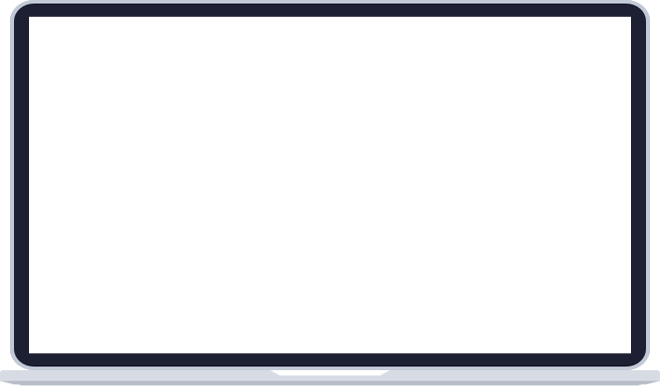
Мониторинг цен прямо на сайтах конкурентов
Забудьте про excel и личный кабинет
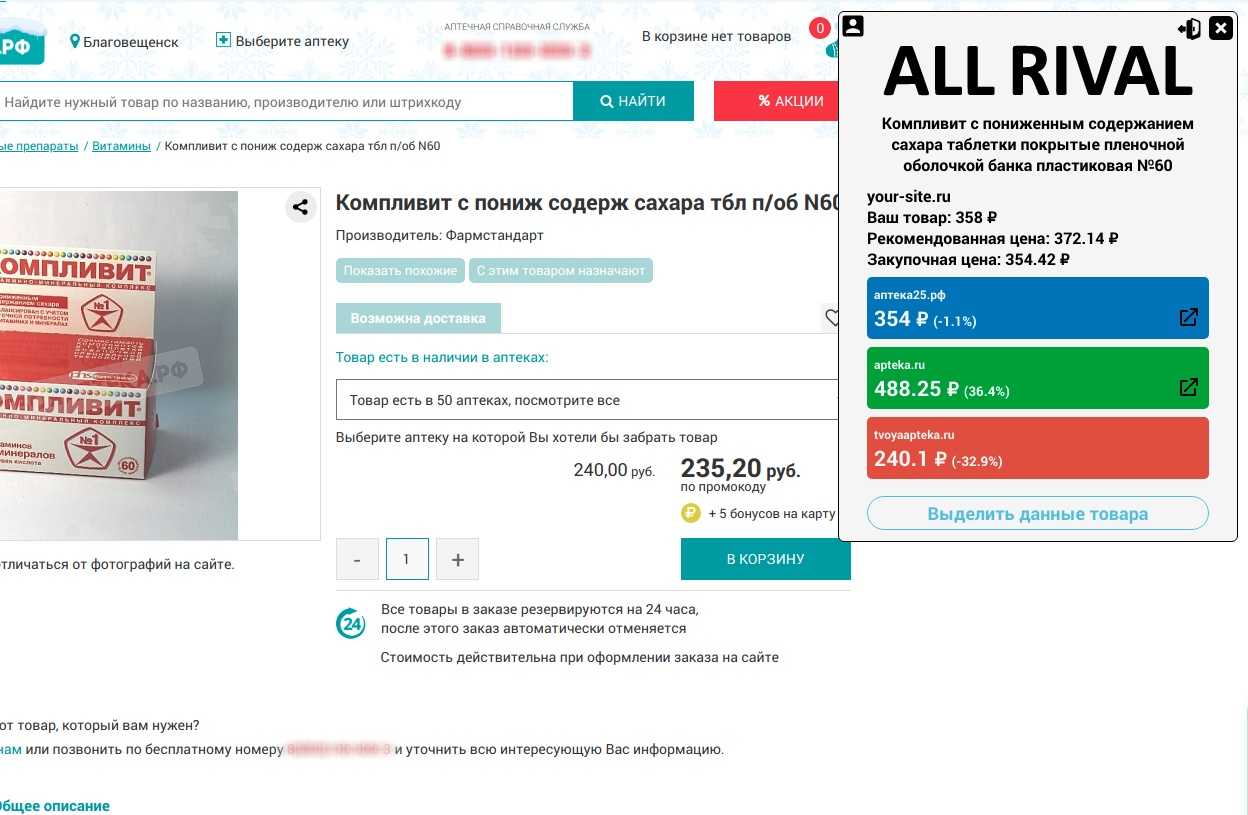
Инструкция по установке и использованию
Как установить и использовать chrome-расширение?
- Для установки расширения нажмите на кнопку «Добавить в Сhrome».
- Перейдите в интернет-магазин. Здесь вы можете ознакомиться с интерфейсом при помощи скриншотов и короткого видео.
- Нажмите «Установить», подтвердите действие в всплывающем окне и дождитесь окончания установки.
- Нажмите на белый значок с мозаикой в правом верхнем углу окна браузера.
-
В списке расширений найдите ALL RIVAL и нажмите «Закрепить».
Теперь расширение появилось на верхней панели. При переходе на какой-либо сайт автоматически появляется окно расширения.
-
Если у вас уже есть аккаунт в нашем сервисе, расширение автоматически выполнит вход.
- Если у вас ещё нет аккаунта, то вы можете перейти нажать на ссылку «Бесплатный тариф». Теперь у вас есть аккаунт, можно перейти на страницу сайта, информацию с которого вы хотите собрать. Обновите страницу и расширение автоматически подхватит информацию о вашем аккаунте.
- Если у вас есть аккаунт, но вход в него не выполнен или по какой-то причине расширение не выполнило синхронизацию, вы увидите окно с просьбой ввести токен авторизации. Для этого перейдите в раздел меню «Настройка аккаунта» в вашем личном кабинете и скопируйте апи ключ. Вставьте его в поле окна и нажмите «Сохранить». Вход выполнен.
- Теперь наше браузерное расширение предложит добавить данный сайт в список компаний.
- Чтобы добавить сайт, просто нажмите на соответствующую кнопку.
Убедитесь, что вы находитесь именно на странице товара, а не на странице каталога или главной. Вы увидите следующее окно с информацией об успешном добавлении и предложением интерактивного выделения элементов для парсинга.
Кнопка в левом верхнем углу перенесёт вас на страницу со списком компаний. Если у вас новый аккаунт, данный сайт будет добавлен как «Ваша компания», в противном случае — в список компаний конкурентов.
Вы можете удалить компанию или перейти к списку товаров, воспользовавшись кнопками справа. Кнопка в верхнем левом углу вернёт вас на предыдущий экран.
Как пользоваться функцией выделения?
-
Нажмите кнопку «выделить».
Теперь при перемещении курсора мыши по странице голубым цветом будут выделяться различные элементы. - Кликните на тот элемент, который вас интересуют. Название, цена и изображение являются обязательными.
-
При клике правой кнопкой мыши элемент меняет цветовое выделение на зелёный.
На всплывающем окне выберите, чем является выбранный элемент и нажмите «Сохранить». Если данный элемент не является названием, ценой, изображением или производителем, выберете пункт «Атрибут» и введите собственное наименование для него. -
После выбора всех нужных вам элементов, нажмите «Завершить» на экране расширения и подождите.
При успешном завершении процесса вы получите соответствующее сообщение, а выбранные вами элементы страницы останутся зелёными. Теперь на экране расширения видны все собранные со страницы данные. Также в меню есть кнопка для удаления товара. - Теперь при переходе на страницы других товаров расширение позволит сохранить эти товары, при нажатии на кнопку автоматически произойдёт выделение необходимых элементов.
- Если вас не устраивает выделение, нажмите на кнопку «Выбрать данные на странице» и измените его. Товары можно посмотреть перейдя к компаниям, а затем к списку товаров. Подобным образом вы можете добавить остальные компании и их товары.
Пример использования расширения для одной компании-конкурента.
- Зайдите на сайт, который ещё не был добавлен в список компаний.
- Перейдите к нужному товару.
-
Нажмите кнопку «Добавить», затем сделайте выделение.
Если вы заходите на сайт компании, которая ещё не отслеживается, но количество компаний-конкурентов уже максимальное для вашего тарифа, расширение покажет экран, на котором будет предложено заменить какую-либо компанию из списка на данную.
Для этого нажмите на среднюю кнопку с двумя стрелочками и подтвердите действие. Все данные, собранные расширением, вы можете найти в своём личном кабинете в разделе «Товары».
Подробнее о личном кабинете вы можете узнать из другого нашего видео «Бесплатный парсинг сайтов за 5 минут».